



Редактирование фотографий в Windows Vista
Фотография получилась слишком темной? Фотографии вашей племянницы испорчены эффектом красных глаз? Верите ли Вы, как и я, в то, что редактор Paint – громоздкое средство для обрезки фотографий? Тогда вы полюбите Photo Gallery в Windows Vista…
В Vista объединен набор легких и быстрых в использовании, высококачественных инструментов в Photo Gallery. Рассмотрим назначение каждого из них.
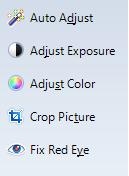
Весь инструментарий для редактирования фотографий расположен в Gallery Viewer. Добраться до него можно двойным щелчком на фотографии в Vista Photo Gallery или в папке. Разнообразные инструменты редактирования расположены на панели, которую можно открыть, кликнув на кнопке “Fix” (“Исправить”) на панели команд.
Vista Photo Gallery имеет средства для подгона экспозиции, цвета, обрезки и удаления эффекта красных глаз. Доступ к каждому инструменту осуществляется кликом мыши на соответствующей кнопке. У Photo Gallery есть также функция Auto Adjust, которая, что подразумевает название, находит лучшие параметры экспозиции и цветов для фотографии.
Автоматическая регулировка (Auto Adjust)
Данная операция является сочетанием действия по вычислению лучших (оптимальных) параметров цвета и экспозиции. В результате ползунки перемещаются в соответствующие позиции. Одной из задач такого перемещения является создание «учебного момента». Прежде чем применить изменения и спросить “OK”, Мы решили показать, какие изменения происходят с положением ползунков для того, чтобы Вы поняли, как улучшить качество ваших снимков.
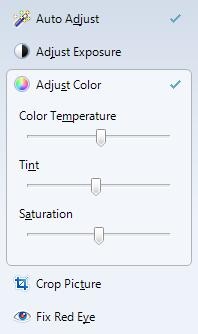
Я считаю, что инструмент Auto Adjust будет полезным в случае, когда фотография имеет дефекты цвета, например, дефект от яркой лампы. Я также думаю, он будет прекрасно работать со снимками природы. Попробуйте его в действии с фотографиями пляжа или снега.
Экспозиция
Нажав на кнопку Adjust Exposure, Вы поднимите два ползунка для регулирования яркости и контраста. Функции этих ползунков подобны ручкам регулировки на телевизорах. Ползунок яркости равномерно увеличивает (уменьшает) яркость каждого пиксела, в то время как ползунок контраста осуществляет относительное изменение параметров пикселов. В нижнем положении ползунка контраста изображение будет серым, перетаскивание его в верхнее положение сделает изображение ярким. Обычно необходим небольшой диапазон регулирования контраста для того, чтобы ваши фотографии выглядели замечательно.
Регулировка цветовых параметров
Ползунки Цветовая гамма (Color Temperature) и Цветовой оттенок (Color Tint) работают вместе, регулируя цвет скорректированного изображения. Ползунок Цветовая гамма (Color Temperature) используется для придания фотографии теплых (красноватых) или холодных (синеватых) тонов. Часто фотоснимок с ярким освещением может казаться слишком теплым или желтоватым. Снижение ползунка на пару уровней уменьшит теплоту фотографии. Также фотоснимок со снегом может быть слишком синеватым, холодным. В этом случае просто поднимите ползунок вверх. Ползунок Цветовой оттенок (Color Tint) используется для регулирования зеленых и красных оттенков.
Последний ползунок (Saturation – Насыщенность) регулирует яркость и глубину цветов. На большинстве моментальных снимках Вы можете убрать последние. Почувствуйте свободу: поиграйте с этим инструментом, и у Вас получатся интересные эффекты. Например, перетащив все ползунки вниз, вы получите черно-белое фото.
Обрезка фотографий (Crop Picture)
Этот инструмент используется для полгонки размера композиции фотографии. Инструмент имеет несколько встроенных стандартных значений величин сторон для обрезки. Это может быть удобно, если Вы собираетесь распечатать фотографию через распространенные службы печати, в которых обрезка по границам. Это означает то, что, если у фотографии неправильное соотношение высоты и длины, служба обрежет часть изображения, чтобы уместить ее на весь отпечаток. Если Вы контролировать процесс печати, сами придайте фотографии необходимый размер, например 4” x 3” или 8” x 10” дюймов. Эта операция также полезна при создании фонов для рабочих столов в Windows Vista. Соотношения 4x3 (800 x 600, 1024x768) и 16x9 (1600x900) являются стандартными для современных мониторов.
В отличие от других операций, обрезка требует постоянного нажатия на кнопку “Применить” (“Apply”), когда вы уже выделили участок изображения для обрезки.
Удаление эффекта красных глаз (Red-Eye)
Эффект красных глаз получается при отражении света фотовспышки от сетчатки глаза. Встроенный в фотокамеру инструмент удаления этого эффекта заставляем вспышку работать короткими очередями, чтобы застать радужную оболочку глаза закрытой. Это не всегда работает, поэтому этот инструмент вошел в Gallery.
Чтобы использовать это средство, необходимо просто очертить участок с дефектом прямоугольником. Если Вы работаете в режиме увеличенного масштаба, то панорамирование можно осуществить буксировкой курсора мыши с удерживанием клавиши “alt”. Это бывает полезно при аккуратном выборе участков с дефектом.
Все Ваши действия в Vista Photo Gallery требуют подтверждения, поэтому экспериментируйте! Если вы нажмете на маленькую стрелку рядом с кнопкой “Undo”, то увидите последние 10 действий. Если вы захотите отменить одновременно некоторые из них, просто щелкните на необходимом действии. Также отменить модно все действия, вызвав команду “Undo All”.
Vista Photo Gallery сохраняет изменения при переходе к следующей фотографии или выходе из приложения. Но не бойтесь того, что результат будет записан поверх ваших изображений. Vista создает резервную копию оригинала, поэтому всегда можно вернуться к начальной версии. Именно для этого существует кнопка “Revert” в меню. Но об этом в другой записи дневника.
Источник:
Перевод: RLV
Комментарии
Всё это уже давно имеется в Microsoft Office Picture Manager... Могли бы что нибудь добавить... 
По теме
- Windows Vista официально "мертва"
- Завтра прекращается поддержка Windows Vista
- Остался последний месяц поддержки Windows Vista
- 11 апреля Microsoft прекратит поддержку Windows Vista
- Через год прекращается поддержка Windows Vista
- Microsoft открыла исходный код Open XML SDK
- Баллмер: Longhorn/Vista - моя самая серьезная ошибка
- Сегодня заканчивается бесплатная фаза поддержки Windows Vista и Office 2007
- Microsoft продлила срок поддержки Windows Vista и Windows 7
- Практики обеспечения безопасности Microsoft - лучшие в мире

 5018
5018

